Hoe voeg je een randlijn onderaan toe wanneer de waarde in een Excel-kolom verandert?
Het toevoegen van een randlijn onder rijen wanneer de waarde in een kolom verandert, is een praktische en visueel effectieve opmaaktechniek in Excel. Het is met name handig om de duidelijkheid van gegevens te verbeteren en grote datasets toegankelijker te maken. Door duidelijke visuele onderbrekingen te creëren tussen groepen identieke waarden, kun je verschillende secties snel identificeren en informatie in één oogopslag interpreteren. Deze aanpak wordt vaak gebruikt in verkooprapporten, inventarislijsten, transactielogboeken en in elke situatie waarin je gegevenssegmenten wilt markeren en scheiden wanneer waarden in een specifieke kolom veranderen.
Voeg een randlijn onderaan toe wanneer de waarde verandert met VBA
Voeg een randlijn onderaan toe wanneer de waarde verandert met Kutools voor Excel
Voeg een randlijn onderaan toe wanneer de waarde verandert met VBA
Excel biedt geen directe, ingebouwde functie om een randlijn onderaan toe te voegen wanneer een celwaarde verandert. Je kunt dit effect echter efficiënt bereiken met behulp van VBA. Deze methode is zeer geschikt voor grotere datasets of wanneer je een eenmalige of herhaalbare automatisering nodig hebt. Een voordeel van het gebruik van VBA is de mogelijkheid om grote hoeveelheden gegevens direct te verwerken en de weergave aan te passen volgens je vereisten.
Om bestaande opmaak niet te verstoren, overweeg dan om je gegevens te backuppen voordat je de code uitvoert, vooral als je werkblad al aangepaste randen bevat.
Druk gelijktijdig op Alt + F11 om het Microsoft Visual Basic for Applications-venster te openen.
Klik in het VBA-venster op Invoegen > Module en plak vervolgens de volgende code in de lege module.
VBA: Voeg een randlijn onderaan toe wanneer de waarde verandert
Sub AddBorderLineWhenValueChanges()
'UpdatebyExtendoffice20160918
Application.ScreenUpdating = False
Dim LastRow As Long
Dim xrg As Range
LastRow = Cells.Find("*", SearchOrder:=xlByRows, SearchDirection:=xlPrevious).Row
For Each xrg In Range("A2:A" & LastRow)
If xrg <> xrg.Offset(1, 0) Then
Range("A" & xrg.Row & ":K" & xrg.Row).Borders(xlEdgeBottom).LineStyle = xlContinuous
End If
Next xrg
Application.ScreenUpdating = True
End Sub
Druk op de F5 toets of klik op de Uitvoeren knop om de code uit te voeren. Na uitvoering zal Excel een onderste rand toevoegen aan de laatste rij van elke groep identieke waarden binnen het gespecificeerde bereik (bijvoorbeeld A2:A).
Voeg een randlijn onderaan toe wanneer de waarde verandert met Kutools voor Excel
Kutools voor Excel biedt een snelle en gebruiksvriendelijke oplossing om een randlijn onder rijen in te voegen waar een waarde verandert. Dit is een geweldige keuze als je een grafische interface prefereert en wilt voorkomen dat je code schrijft of uitvoert. Het is vooral nuttig voor mensen die regelmatig matige tot grote datasets beheren of die op zoek zijn naar aanpassingen zonder complexiteit.
Nadat je Kutools voor Excel hebt geïnstalleerd, kun je deze opmaak in slechts enkele stappen toepassen. Begin door te klikken op Kutools > Opmaak > Markeer wijzigingen in kolom om het dialoogvenster te openen. Volg in het dialoogvenster Markeer wijzigingen in kolom de volgende stappen:
- Selecteer het gegevensbereik dat je wilt opmaken (zorg ervoor dat je de koptekstrij meeneemt als dat gewenst is);
- Kies de sleutelkolom – de kolom die wordt gecontroleerd op veranderingen;
- Selecteer in de sectie 'Onderste rand' je gewenste randstijl en kleur voor duidelijke differentiatie;
- Wanneer alle instellingen zijn gespecificeerd, klik dan op de knop 'OK' om de opmaak toe te passen.
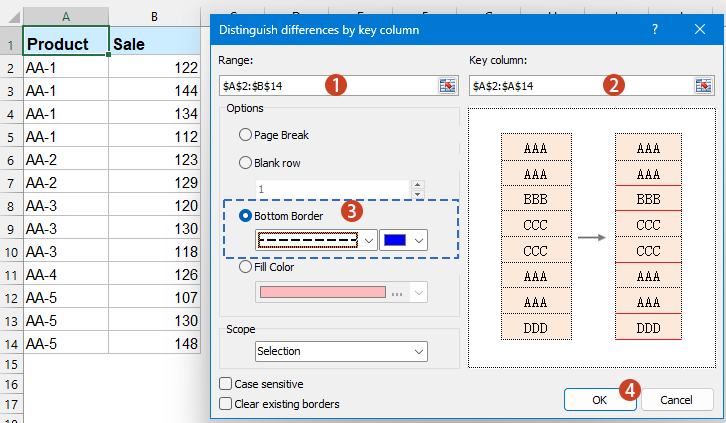
Resultaat: Randen worden automatisch onder rijen geplaatst waar de waarde in je gekozen kolom verandert. Dit maakt het veel gemakkelijker om afzonderlijke groepen te zien of overgangen in je gegevens te markeren, zoals hieronder wordt getoond:
Kutools voor Excel - Boost Excel met meer dan 300 essentiële tools. Geniet van permanent gratis AI-functies! Nu verkrijgen
Deze aanpak bespaart aanzienlijk tijd in vergelijking met handmatige opmaak en behoudt consistentie in het werkblad. Als je het effect later ongedaan wilt maken, kun je de ingebouwde functie 'Ongedaan maken' van Kutools gebruiken of eenvoudigweg je voorkeursopmaak opnieuw toepassen.
Het toevoegen van een randlijn onder rijen waar een waarde verandert in Excel verbetert de gegevensstructuur en presentatie aanzienlijk. Je kunt de methode kiezen die het beste bij je workflow past – of het nu gaat om het gebruik van VBA voor automatisering of Kutools voor gemak en aanpassing. Elke methode kan bijdragen aan het verbeteren van leesbaarheid, het voorkomen van visuele verwarring en het stroomlijnen van analyse voor zowel persoonlijke als samenwerkingsprojecten in Excel. Als je geïnteresseerd bent in het leren van extra Excel-opmaaktrucs of problemen tegenkomt, kan het raadplegen van onze uitgebreide handleidingenbibliotheek meer gerichte hulp bieden.
Beste productiviteitstools voor Office
Verbeter je Excel-vaardigheden met Kutools voor Excel en ervaar ongeëvenaarde efficiëntie. Kutools voor Excel biedt meer dan300 geavanceerde functies om je productiviteit te verhogen en tijd te besparen. Klik hier om de functie te kiezen die je het meest nodig hebt...
Office Tab brengt een tabbladinterface naar Office en maakt je werk veel eenvoudiger
- Activeer tabbladbewerking en -lezen in Word, Excel, PowerPoint, Publisher, Access, Visio en Project.
- Open en maak meerdere documenten in nieuwe tabbladen van hetzelfde venster, in plaats van in nieuwe vensters.
- Verhoog je productiviteit met50% en bespaar dagelijks honderden muisklikken!
Alle Kutools-invoegtoepassingen. Eén installatieprogramma
Kutools for Office-suite bundelt invoegtoepassingen voor Excel, Word, Outlook & PowerPoint plus Office Tab Pro, ideaal voor teams die werken met Office-toepassingen.
- Alles-in-één suite — invoegtoepassingen voor Excel, Word, Outlook & PowerPoint + Office Tab Pro
- Eén installatieprogramma, één licentie — in enkele minuten geïnstalleerd (MSI-ready)
- Werkt beter samen — gestroomlijnde productiviteit over meerdere Office-toepassingen
- 30 dagen volledige proef — geen registratie, geen creditcard nodig
- Beste prijs — bespaar ten opzichte van losse aanschaf van invoegtoepassingen